Ripristinare un gruppo di Microsoft 365 eliminato in Microsoft Entra ID
Quando si elimina un gruppo di Microsoft 365 in Microsoft Entra ID, il gruppo eliminato viene conservato ma non è visibile per 30 giorni dalla data di eliminazione. In questo modo è possibile ripristinare il gruppo e i relativi contenuti se necessario. Questa funzionalità è limitata esclusivamente ai gruppi di Microsoft 365 in Microsoft Entra ID. Non è disponibile per i gruppi di sicurezza e i gruppi di distribuzione. Il periodo di ripristino di 30 giorni del gruppo non è personalizzabile.
Le autorizzazioni necessarie per ripristinare un gruppo sono elencate nella tabella seguente.
| Ruolo | Autorizzazioni |
|---|---|
| Amministratore globale, Amministratore di gruppo, Supporto partner livello 2 e Amministratore di Intune | È possibile ripristinare qualsiasi gruppo di Microsoft 365 eliminato |
| Amministratore utenti e Supporto partner livello 1 | È possibile ripristinare qualsiasi gruppo di Microsoft 365 eliminato, ad eccezione dei gruppi assegnati al ruolo Amministratore globale |
| Utente | È possibile ripristinare qualsiasi gruppo di Microsoft 365 eliminato di cui si è proprietari |
Visualizzare e gestire i gruppi di Microsoft 365 eliminati disponibili per il ripristino
Accedere all'interfaccia di amministrazione di Microsoft Entra almeno come Amministratore Gruppi.
Selezionare Microsoft Entra ID.
Selezionare Gruppi>Tutti i gruppi e quindi selezionare Gruppi eliminati per visualizzare i gruppi eliminati disponibili per il ripristino.
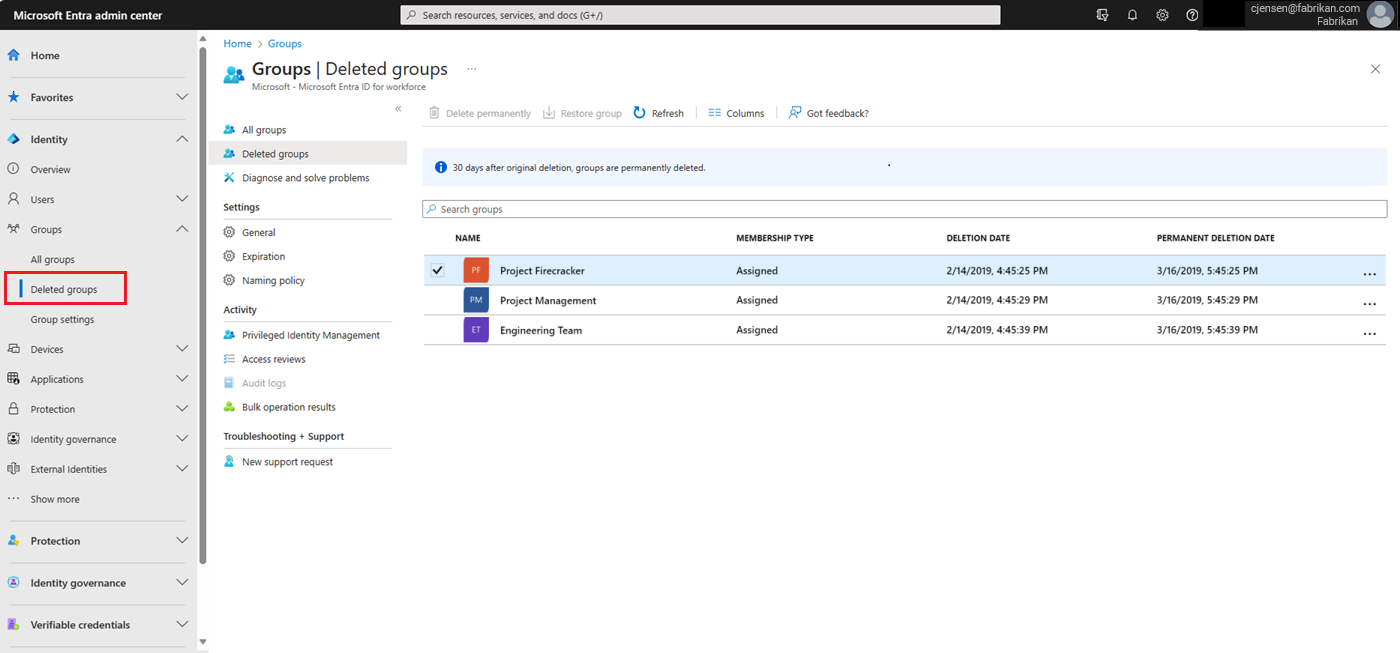
Nel pannello Gruppi eliminati è possibile:
- Ripristinare il gruppo eliminato e il relativo contenuto selezionando Ripristina gruppo.
- Rimuovere in modo permanente il gruppo eliminato selezionando Elimina definitivamente. Per rimuovere definitivamente un gruppo, è necessario essere un amministratore.
Visualizzare i gruppi di Microsoft 365 eliminati disponibili per il ripristino con PowerShell
Usare i cmdlet seguenti per visualizzare i gruppi eliminati. È necessario verificare che i gruppi a cui si è interessati non siano stati eliminati definitivamente. Questi cmdlet fanno parte del modulo PowerShell di Microsoft Graph. Per ulteriori informazioni su questo modulo, vedere Panoramica di PowerShell di Microsoft Graph.
Eseguire questo cmdlet per visualizzare tutti i gruppi di Microsoft 365 eliminati nell'organizzazione di Microsoft Entra che sono ancora disponibili per il ripristino. Installare la versione beta di Graph se non è già installata nel computer.
Install-Module Microsoft.Graph.Beta
Connect-MgGraph -Scopes "Group.ReadWrite.All"
Get-MgBetaDirectoryDeletedGroup
In alternativa, se si conosce l'ID oggetto di un gruppo specifico (ed è possibile ottenerlo dal cmdlet nel passaggio 1), eseguire il cmdlet seguente. È necessario verificare che il gruppo eliminato specifico non sia stato eliminato definitivamente.
Get-MgBetaDirectoryDeletedGroup -DirectoryObjectId <objectId>
Ripristinare un gruppo di Microsoft 365 eliminato
Dopo avere verificato che è ancora possibile ripristinare il gruppo, ripristinare il gruppo eliminato con uno dei passaggi seguenti. Se il gruppo contiene documenti, siti di SharePoint o altri oggetti persistenti, potrebbero volerci fino a 24 ore per ripristinare completamente un gruppo e il relativo contenuto.
Eseguire il cmdlet seguente per ripristinare il gruppo e il relativo contenuto.
Restore-MgBetaDirectoryDeletedItem -DirectoryObjectId <objectId>
In alternativa, è possibile eseguire il cmdlet seguente per rimuovere definitivamente il gruppo eliminato.
Remove-MgBetaDirectoryDeletedItem -DirectoryObjectId <objectId>
Come verificare che il ripristino sia avvenuto correttamente?
Per verificare di aver ripristinato correttamente un gruppo di Microsoft 365, eseguire il Get-MgBetaGroup –GroupId <objectId> cmdlet per visualizzare informazioni sul gruppo. Al completamento della richiesta di ripristino:
- Il gruppo viene visualizzato nel riquadro di spostamento a sinistra su Exchange.
- In Planner verrà visualizzato il piano per il gruppo.
- I siti di SharePoint e tutti i contenuti saranno disponibili.
- Il gruppo è accessibile da qualsiasi endpoint di Exchange e da altri carichi di lavoro di Microsoft 365 che supportano i gruppi di Microsoft 365.
Passaggi successivi
Per informazioni aggiuntive sui gruppi di Microsoft Entra: